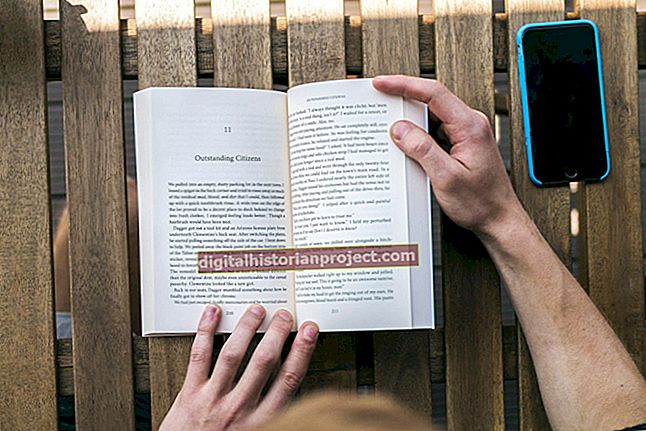Kung ang iyong AOL account ay na-hack, kailangan mo munang i-reset ang iyong username at password para sa account bago ka makagawa ng anumang mga pagbabago dito. Kung tinatanggal mo ang isa sa pitong mga username ng AOL na nakakonekta sa isang account ngunit hindi tinatanggal ang buong account, maaari mong alisin ang na-hack na username. Kung tinatanggal mo ang iyong bayad na AOL account, dapat mo munang i-convert ito sa isang libreng account at pagkatapos ay alisin ang libreng account. Kung aalisin mo ang iyong libreng account, permanenteng mawawalan ka ng access sa account at lahat ng email na nakakonekta sa account.
I-reset ang Password
1
Mag-navigate sa Aking Account sa AOL (link sa Mga Mapagkukunan). I-click ang "Nakalimutan ang Password?" sa screen ng Pag-sign In.
2
I-type ang iyong AOL username o email address sa Username o Email na patlang. I-type ang mga salita mula sa imahe ng CAPTCHA, at pagkatapos ay piliin ang "Susunod."
3
Piliin upang kumpirmahing pagmamay-ari ng iyong account sa pamamagitan ng pagtanggap ng isang text message sa iyong nakarehistrong mobile number. I-type ang numero ng mobile phone na nauugnay sa account at i-click ang "Ipadala." I-type ang five-digit na code ng kumpirmasyon na kasama sa text message sa prompt sa screen.
4
Kumpirmahin ang pagmamay-ari ng iyong account sa pamamagitan ng pagtanggap ng isang email sa isang nakarehistrong kahaliling email address. Piliin ang "Susunod" upang maipadala ang email at hintaying dumating ito. I-click ang link sa email upang i-reset ang iyong password.
5
Kumpirmahin ang pagmamay-ari ng iyong account sa pamamagitan ng pagsagot sa iyong mga itinatag na mga katanungan sa seguridad ng account at pagbibigay ng personal na data. I-type ang sagot sa katanungang pangseguridad sa kahon na ibinigay. Piliin ang "May-ari ng Account," at i-type ang iyong una at apelyido sa mga ibinigay na kahon. Bilang kahalili, piliin ang "Mga Detalye ng Personal" at i-type ang iyong petsa ng kapanganakan at zip code sa mga ibinigay na kahon. Ang isa pang pagpipilian ay ang pagpili ng "Kahaliling Email" at pagta-type ng iyong kahaliling email address sa ibinigay na kahon. I-click ang "Susunod."
6
Mag-type ng bagong password na anim hanggang 16 na mga character sa prompt ng password. Pindutin ang "Tab" at i-type ito muli upang kumpirmahin. I-click ang "Susunod" at pagkatapos ay "Tapos na" upang makumpleto ang proseso ng pag-reset ng password.
Alisin ang AOL Username ngunit hindi Pangunahing Account
1
Mag-navigate sa Aking Account, at mag-sign in gamit ang iyong bagong username at password.
2
Sagutin ang iyong Tanong sa Seguridad sa Account at i-click ang "Magpatuloy."
3
Hanapin ang pangalan ng screen na nais mong alisin sa kahon ng Karagdagang Mga Pangalan ng Screen, i-click ang pulang "X" upang tanggalin ito at piliin ang "Tanggalin" upang kumpirmahin.
Alisin ang Bayad na AOL Account
1
Mag-navigate sa Aking Account at mag-sign in gamit ang iyong username at password.
2
Sagutin ang iyong Tanong sa Seguridad sa Account at i-click ang "Magpatuloy."
3
Piliin ang "Mayroon na akong Koneksyon sa Mataas na Bilis" at i-click ang "Tingnan ang Mga Plano."
4
Suriin ang iyong kasalukuyang impormasyon sa bayad na subscription, at pagkatapos ay piliin ang "Kanselahin ang Aking Pagsingil" sa ilalim ng screen.
5
Suriin ang pahina ng kumpirmasyon at ang alok na lumipat sa isang mas mababang gastos na plano. Pumili ng isang dahilan para sa pagkansela ng iyong serbisyo, at piliin ang "Kanselahin ang Aking Pagsingil" upang i-convert ang iyong AOL account sa isang libreng account.
6
Sundin ang mga hakbang sa susunod na seksyon upang alisin ang iyong libreng AOL account.
Alisin ang Libreng Account
1
Mag-navigate sa Aking Account at mag-sign in gamit ang iyong username at password.
2
Sagutin ang iyong Tanong sa Seguridad sa Account at i-click ang "Magpatuloy."
3
Piliin ang "Mayroon na akong Koneksyon sa Mataas na Bilis" at i-click ang "Tingnan ang Mga Plano."
4
Suriin ang iyong kasalukuyang impormasyon sa subscription, at piliin ang "Kanselahin" sa ilalim ng screen.
5
Basahin ang mga abiso tungkol sa epekto ng pagkansela ng iyong AOL subscription. Pumili ng isang dahilan para sa pagkansela, at pagkatapos ay i-click ang "Kanselahin ang AOL" upang permanenteng alisin ang iyong account.